Kompiuterio automatinio programos. Kaip išjungti kompiuterį po tam tikro laiko
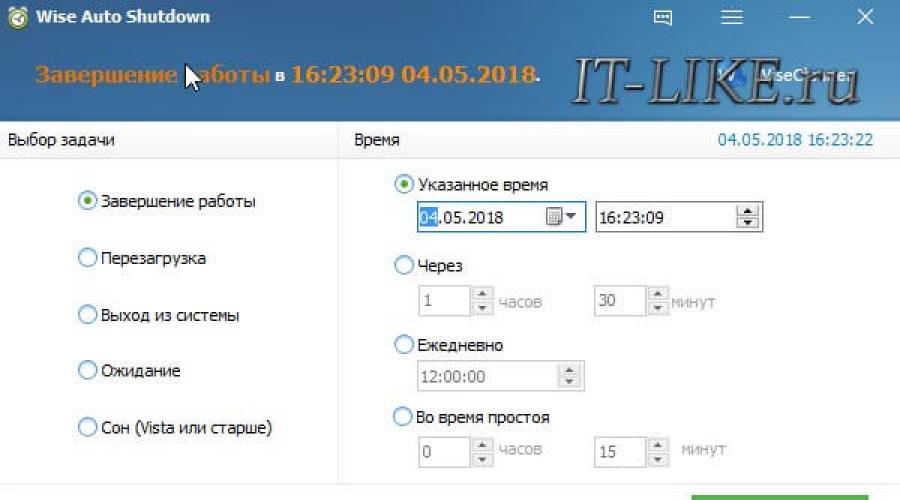
Ankstesniame straipsnyje aš parodiau, kaip suplanuoti. Tačiau supaprastinti užduotį, aš duosiu kelis kompiuterio išjungimo laikmačius.
WISE automatinis išjungimas "Windows 7/8/10"
Paprasta, bet galinga programa, kuri leidžia nustatyti kompiuterio išjungimo laiką.
Galite pasirinkti tikslią laiką, atvirkštinį laikmatį, kasdien arba su paprastu kompiuteriu. Pastarasis yra naudingas, kai reikia laukti užduočių išteklių.
Be to, baigsite darbą, kurį norite rinktis iš: iš naujo paleisti, iš sistemos (išlygiavimas), miego ir laukti (užmigdymo). Aš niekada neišjungiu savo nešiojamojo kompiuterio, norėčiau miego ar užmigdymo režimo. Šiuo atveju, kai įjungiate nešiojamąjį kompiuterį, aš iš karto gaunu dabartinį darbalaukį su visomis atviromis programomis.

Žibinto režimu RAM kiekis atstatomas į standųjį diską, ir nėra miego režimo. Ir jei mityba išnyksta arba akumuliatorius nustums, tada, kai įjungiate kompiuterį, pradės naują "Windows" įkrovą, ir visi neišsaugoti duomenys išnyks. Išnaudojus užmigdymą, bet kuriuo atveju gausite buvusį darbalaukį.
Sujunkite POOWEROFF.
Aš naudoju šią programą daugelį metų ir man patinka viskas. "Poweroff" nereikalauja diegimo ir iškart po atsisiuntimo. Nors ji nebuvo atnaujinta ilgą laiką, vis dėlto visos funkcijos veikia puikiai. Iš pradžių gali atrodyti, kad programa yra sudėtinga, tačiau nebūtina įtraukti į visas funkcijas, kurios yra nemažai:
- Laikmačio uždarymo kompiuteris laiku arba pagal tvarkaraštį
- Pasirenkant veiksmą po įvykio įvykio
- Winamp, CPU ir interneto priklausomi laikmačiai
- Integruotas dienoraštis
- Integruotas užduočių planuotojas
- Programos valdymas su karštais raktais
- Winamp valdymo valdymas
- Automatinis paleidimas su "Windows"
Pagal nutylėjimą viskas nustatoma įprastai, galite keisti viską, bet nedelsiant naudoti programą. Norėdami įjungti įprastą laikmatį, pora paspaudimų.

Norėdami išjungti kompiuterį pasibaigus nurodytam laikui, pažymėkite žymės langelį prie "skaičiavimo". Į dešinę nuo žodžių "Laikmatis veikia" yra parašyta, kiek įvykis lieka. Norint veikti tiksliai, mes pateikiame žymės langelį "Trigger Time" ir nustatykite tinkamą laiką.
Kartais tai nėra žinoma, kai kompiuteris turi būti atjungtas arba tingus skaičiuoti. Šiuo atveju "Poweroff" suteikia keletą galimybių.
CPU priklausomas laikmatis
Jei kompiuteris turi išjungti po užduoties įvykdymo.
- dešinėje nurodykite maksimalios apkrovos procentą
- bandymo "Laikas, jei norite nustatyti procesoriaus pakrovimą".
Dabar, jei kompiuteris yra pakrautas mažiau nei nurodyta, per nustatytą laiką, jis išsijungia.
Internetas - priklausomas laikmatis
Norėdami išjungti didelius failus iš interneto pabaigoje.
- Įdėkite "Gauti statistika"
- pasirinkite stebėjimo tinklo sąsają, pvz., "Wi-Fi"
- tada ką atsižvelgti, pavyzdžiui, "Gaunamo srauto greitis"
- ir minimalus greičio slenkstis
- ir taip pat įveskite sekundžių arba minučių skaičių "nustatyti greitį" parametrui.
Dabar, kai nustatoma per nustatytą laiką gaunamo greičio, mažiau nei nurodėme, jis bus baigtas.
Winamp - priklausomas laikmatis
Labai naudinga funkcija tiems, kurie mėgsta užmigti mėgstamiausia muzika, ir tuo pačiu metu naudoti Winamp Player. Mes tiesiog įdėti erkį "dirbti po žaisti" ir įdėti, kiek takelių reikia prarasti arba po paskutinio takelio. Ši funkcija taip pat gali naudoti "Foobar2000" naudotojus. Norėdami tai padaryti, yra specialus papildinys foobar2000 "Winamp API emuliatoriaus", kuris daro kitų programų skaityti, kad tai yra Winamp.
Šiandien dauguma vaizdo ir garso grotuvų turi automatinę išjungimo funkciją, ieškokite sąsajoje ir nustatymuose.
Galima pažymėti bent jau visus būdus, tada išjungimas įvyks, kai pasiekiamas pirmasis įvykis.

Kai pasirodo toks langas, vis tiek galite sustabdyti kompiuterio atjungimo procesą. Vertė sekundėmis nustatoma programos nustatymuose. Čia galite įjungti autorun ir pamatyti kitus nustatymus.
Be darbo užbaigimo, galite pasirinkti kitą veiksmą:
- Norėdami iš naujo paleisti kompiuterį
- Eik miegoti
- Užblokuokite kompiuterį
- Užpildykite dabartinę vartotojo sesiją
- Išjungti (pertraukos) tinklo ryšį
- Nuotoliniu būdu išjungti kitą kompiuterį
- Siųsti tinklo komandą
Taip pat galite planuoti tvarkaraštį kiekvieną dieną, bet čia jūs žinote save.
TIMEPC - taip pat gali įjungti kompiuterį!
Paprasta programa gali išjungti ir įjungti kompiuterį nustatytu laiku ir paleisti programas. Arba, o ne išjungti, bet išversti į gilaus miego režimą (užmigdymo) ir grąžinkite jį atgal. Šiuo atveju visos veikiančios programos, kurios yra kitos įtraukimo ir toliau dirbti toliau.

Jei ventiliatoriai tęsia versti į miego režimą, tai reiškia, kad nėra gilus, bet normalus miegas. Ant senų kompiuterių įjungti gilaus miego, jums reikia konfigūruoti BIOS.
Jei kompiuteris įjungia laikmatį, patikrinkite "Windows 7/10" parametrą "Valdymo skydas -\u003e Maitinimo šaltinis -\u003e POWER plano nustatymas. Turi būti įtraukta vertė.

Programos nustatymuose galite nustatyti "Autorun" su "Windows" ir keliais kitais parametrais.

Savaitės taip pat yra įmontuotas planuotojas.

Dabar apsvarstykite keletą paprastų programų, kurios yra patogios naudoti, jei jums nereikia visų šių funkcijų.
Sąlygos išjungti, perkrauti ir išversti kompiuterį į miego režimą laikmačio režimu. Negalima atkreipti dėmesio į vystymosi metus.
Skirtingų programos ypatybių:
- Sklandžiai pristato garsą
- Baigia priverstinį pasirinktą procesą
- Jūs galite sukurti nuorodą ant darbalaukio, kuris bus paleisti programą su pasirinktais parametrais.
- Nereikalauja diegimo

LIM laikmatis
Labai paprasta ir suprantama naudingumas gali išjungti kompiuterį tik nustatytu laiku, prievarta užbaigti visas veikiančias programas.

Prieš automatinį išjungimą rodomas langas, kuriame galite atšaukti veiksmą 10 sekundžių.
SMTIMER - Kitas paprastas įrankis
Minimalizmas ir malonus dizainas. Savarankiško laiko laikas nustatomas naudojant slankiklį.

Ir antrasis būdas yra naudoti specialią programinę įrangą. Yra daug panašių komunalinių paslaugų, tačiau šiame straipsnyje aptariami tik 5 populiariausios ir nemokamos programos, skirtos kompiuteriui išjungti (beje, taip pat vadinami laikmačiais). Kiekvienas iš jų turi skirtingą funkcionalumą, bet beveik visi jie dirba "Windows 7, 8 ir 10. Šiuo atžvilgiu, šios komunalinės yra universalios.
Taip pat bus pateikta lyginamoji bazinių ir papildomų funkcijų lyginamoji lentelė, pagal kurią galite nuspręsti, kuri geriau pasirinkti programą automatiškai išjungti kompiuterį.
"Airytec" jungiklis yra puiki nemokama programa, kuri leidžia išjungti kompiuterį automatiniu režimu. Ji turi paprastą ir suprantamą sąsają rusų kalba.
Pagrindiniai jo privalumai:
- pilna arba nešiojamoji versija (pasirinkti);
- automatinis kompiuterio išjungimas laiku ar neveiklumui;
- veiksmo pasirinkimas (PC išjungimas, perkrovimas, miego režimas, užmigdymo, interneto atjungimas);
- gebėjimas nustatyti įspėjimą (pyptelėjimą) prieš išjungiant.
Be to, ši kompiuterio atjungimo programa turi daugybę skiriamųjų požymių:
- energijos taupymo skaičiuoklė;
- gebėjimas kontroliuoti komandų eilutę;
- nuotolinis nustatymas per žiniatinklio naršyklę.
Šis įrankis turi. Svetainė, jei reikia, galite atsisiųsti kompiuterio autootriuko programą. Pasirinksite, kurią versiją esate tinkamesnė (pilna arba nešiojama) ir įdiegti.
Dar viena puiki kompiuterio autotrunner programa yra išjungimo laikmatis. Taip, pavadinimas yra gana banalus, bet vis dar su pagrindine užduotimi jis gerai susiduria.

Pagrindiniai privalumai:
- paprasta ir intuityvi sąsaja rusų kalba;
- gebėjimas autorun kartu su "Windows";
- skaičiavimo laiko nustatymas;
- veiksmo pasirinkimas (išjungimas, perkrovimas, miego režimas, išjungti interneto ryšį arba monitorių).
Beje, šis įrankis palaiko galimybę įdiegti slaptažodį - taip, kad kiti vartotojai negali pakeisti nurodytų nustatymų. Ir tai yra tam tikras pliusas.
Išjungimo laikmatis turi vieną funkciją: priverstinai uždaro bet kokias atviras programas, susijusias su tuo, kas visada yra rizika prarasti neišsamius duomenis. Apsvarstykite tai ir pažvelgti į skaičiavimą, kad galėtumėte išgelbėti norimus failus.
Trečiasis programos sąrašas, skirtas išjungti nešiojamąjį kompiuterį ir kompiuterį, yra "Poweroff". Tiesą sakant, tai yra gana galinga programinė įranga, kurioje be laikmačio turi daug papildomų funkcijų. Neginčijamas plius - naudingumas yra įprastas archyvas ir nereikalauja diegimo.

Pagrindinės funkcijos:
- automatinis kompiuterio išjungimas arba vertimas į miego režimą nurodytu laiku;
- pC užraktas (vietoj išjungimo);
- integracija su Winamp Player (puiki galimybė tiems, kurie mėgsta užmigti į muziką, nes šiuo atveju kompiuteris išsijungia po to, kai žaidžia anksčiau nurodytą takelį);
- išjungti interneto ryšį.
Be to, ši programa turi paprastą rusų sąsają, todėl įdiegti laikmatį, kad išjungtumėte kompiuterį nebūtų sunku. Beje, vartotojai turi galimybę sukurti "karštus" raktus - ir tai dar vienas pliusas.
"Goway" yra programa, skirta įjungti ir išjungti kompiuterį pagal grafiką su minimalistiniu dizainu. Leiskite visiems paprastumo mėgėjams, taip pat pradedantiesiems. Galų gale, ši programa turi tik 2 skirtukus.

Pirmiausia jums reikia įdėti laikmatį tinkamu laiku ir pasirinkite veiksmą (išjunkite nešiojamąjį kompiuterį, iš naujo paleisti arba išjungti iš sistemos). Ir antrasis skirtukas naudojamas perspėjimų konfigūravimui į paštą.
Siunčiant el. Pašto pranešimus paskirtu laiku yra išskirtinis šios programos bruožas.
Kiti privalumai:
- paprasčiausia rusų sąsaja;
- gebėjimas suaktyvinti paslėptą režimą (naudingumas nebus matomas ant vergės. Lentelė, nei dėkle);
- veikia Windows XP, 7 ir 8.
Laiko kompiuteris.
Ir naujausia programa šiame sąraše yra automatiškai išjungti kompiuterį tam tikru laiku - laiko kompiuteryje. Jos pagrindinis bruožas yra tas, kad jis nesustabdo įmonės darbo, bet tik verčia jį į sulaikytosios veiksenos režimą. Visos programos bus uždarytos, monitorius ir internetas išsijungs, tačiau nešiojamas kompiuteris ar kompiuteris visiškai neišjungs.

Pagrindinės funkcijos:
- kompiuterio išjungimo laiko nustatymas;
- Įjungiant kompiuterį pagal tvarkaraštį;
- paleiskite pasirinktas programas, kai įjungiate kompiuterį ar nešiojamąjį kompiuterį;
- automatinis paleidimas su "Windows";
- tikrinti, ar yra atnaujinimų.
Jis turi aiškią sąsają visiškai rusų kalba. Todėl, jei jums reikia paprasto įrankio perkelti kompiuterį į užmigdymo režimą, laiko kompiuteris bus puikus pasirinkimas.
Keletas žodžių
Taigi, pirmiau minėtos programos laikomos automatiškai išjungti kompiuterį laikui bėgant. Kadangi kiekvienas iš jų turi savo charakteristikas, lyginamoji charakteristika pateikiama toliau aiškumo. Lentelėje pateikiamos pagrindinės visų komunalinių funkcijų - ji turėtų padėti greitai nuspręsti dėl tinkamo parinkties pasirinkimo.

Ir dar vienas mažas niuansas. Jei kompiuterio automatinis maitinimas yra suplanuotas retai, nereikia atsisiųsti bet kokios programinės įrangos. "Windows 7", 8 arba 10 standartines įrankius galite naudoti "Windows 7, 8 arba 10" (skaitykite daugiau apie tai nuoroda, kuri pateikiama pačiame straipsnio pradžioje).
Jei norite apriboti kompiuterio ar nešiojamojo kompiuterio naudojimo laiką (pvz., Jūsų vaiką), šiuo atveju išjungimo laikmačiai nėra labai tinkami. Galų gale, galite tiesiog uždaryti naudingumą, taip panaikinant visus anksčiau nustatytus nustatymus. Šiuo atveju geriau naudoti tėvų kontrolę.
Tiesą sakant, visi. Pirmiau pateikiami 5 puikios nemokamos programos, skirtos automatiškai uždaryti kompiuterį laiku, ir visi jie rusų kalba. Ir kokie naudoti, ir ar verta juos įdiegti apskritai - tai jau jums išspręsti.
Automatinis kompiuterio išjungimas yra labai naudinga galimybė, kuri jums nepadės. Tai naudinga tais atvejais, kai kompiuteris ar nešiojamas kompiuteris yra užimtas su ilguoju procesu, ir jums reikia palikti. Tokiu atveju galite sukonfigūruoti išjungimą - kai įvykdoma norima operacija, jis išjungs save. Ir jūs galite saugiai eiti miegoti, eikite į darbą ar užsiimti kitais dalykais.
Dažniausiai automatinis kompiuterio išjungimas reikalingas, jei esate:
- patikrinkite kompiuterį į virusus;
- konvertuoti vaizdo failus;
- Įdiekite kompiuterinį žaidimą;
- atsisiųskite didelius failus;
- kopijuoti svarbius duomenis ir kt.
Čia yra daug galimybių, tačiau esmė turėtų būti aiški.
Galite nustatyti kompiuterio išjungimo laiką 2 būdais. Pirmasis - naudojant įmontuotus langus. Antrasis naudoja papildomą programinę įrangą. Apie paskutinį kelią, skaityti čia :. Ir šiame straipsnyje aprašomi visi galimi būdai, kaip nustatyti kompiuterio išjungimą nustatytu laiku su įmontuotu "Windows".
Visi toliau pateikiami metodai yra universalūs ir dirba "Windows 7, 8 ir 10. Todėl nesvarbu, kokia operacinė sistema turite, galite suplanuoti kompiuterio išjungimą bet kokiu patogiu būdu.
Pirmasis metodas, kaip įjungti automatinį kompiuterį arba nešiojamojo kompiuterio išjungimą yra naudoti skyriuje "Vykdyti". Už tai:
Pasirodys šis langas, patvirtinantis, kad viskas daroma teisingai.

Numeris 3600 yra sekundžių skaičius. Tai gali būti. Konkrečiai, ši komanda įjungia automatinį kompiuterio išjungimą po 1 valandos. Procedūra yra vienkartinė. Jei reikia išjungti, turite jį dar kartą atlikti.
Vietoj 3600 skaičiaus galite parašyti kitą:
- 600 - išjungimas po 10 minučių;
- 1800 - po 30 minučių;
- 5400 - po pusės valandos.
Manau, kad principas yra suprantamas ir pageidaujama vertė, kurią galite pasitikėti savimi.
Jei jau įjungėte kompiuterio savikapiją ir dėl kokios nors priežasties pakeitė mano mintis, tada vėl skambinkite į šį langą ir čiulpia "Shutdown -a" liniją. Kaip rezultatas, suplanuotas automatinis išjungimas bus atšauktas. Jei viskas daroma teisingai, tai bus rodoma.

Kompiuterio išjungimas per komandų eilutę
Kitas labai panašus metodas yra išjungti kompiuterį per komandų eilutę. Norėdami įjungti šią parinktį:

Jei staiga pakeisite savo mintis, kad atliktumėte šią operaciją, atidarykite šį langą ir įveskite - uždarykite - ".

Šis komanda veikia tik tada, kai jau nustatėte kompiuterio išjungimo laiką, tačiau jis dar nepasieks.
Beje, jei ši procedūra turi būti reguliariai atliekama, tai yra paprastesnis būdas. Nereikia atidaryti "Vykdyti" arba komandų eilutės, sukurkite nuorodą (pvz., Slave. Lentelė). Ir "Objekto vietos" lauke parašykite šią eilutę C: "Windows" sistema32 "ShutDown.exe -S 5400 (Skaičius gali būti bet kuris). Spustelėkite "Next", tada įveskite nuorodos pavadinimą ir spustelėkite Baigti.

Dabar, kai reikia nustatyti kompiuterio išjungimą, tiesiog spustelėkite šį nuorodą. Ir ši parinktis nedelsiant įjungiama (pamatysite patvirtinimo pranešimą).
Dėl patogumo galite sukurti kitą nuorodą, kad pašalintumėte kompiuterio išjungimą (staiga jis bus reikalingas). Bet čia jau yra būtina užregistruoti: C: "Windows" sistema32 "Shutdown.exe -a" (be taško pabaigoje).

Kompiuterio išjungimas pagal tvarkaraštį
Ir paskutinis metodas yra išjungti kompiuterį laikui bėgant per "planuotoją". Tinka tais atvejais, kai ši procedūra jums reikia reguliariai: kasdien, kas savaitę ir tt Norint ne paleisti nuolat komandų eilutę, pakanka tiesiog nustatyti kompiuterį ar nešiojamojo kompiuterio išjungimo laiką vieną kartą ir tai yra.
Padaryti tai:
- Eikite į pradžios - valdymo pultą - Administracija.

- Pasirinkite "Užduoties planuotojas".

- Dešiniuoju stulpeliu spustelėkite "Sukurti paprastą užduotį".

- Įveskite savo suprantamą vardą - pvz., "Automatinis kompiuterio išjungimas".

- Nurodykite, kaip dažnai reikia atlikti šią procedūrą (jei yra vieną kartą, tai geriau pasirinkti vieną iš būdų automatiškai išjungti aukščiau aprašytą kompiuterį).

- Konfigūruokite iš kompiuterio ar nešiojamojo kompiuterio (nurodykite pradžios laiką ir datą).

- Pasirinkite pirmąjį elementą - "paleisti programą".

- Lauke "Programa", rašykite išjungimą ir "argumentais" - -S -F srityje (raktas -F uždaro programas priverstine tvarka - tuo atveju, jei jie staiga pakabina).

- Spustelėkite mygtuką "Baigti".

Taip galite įdėti kompiuterio išjungimo laiką. Maždaug tas pats kelias atliekamas kasdien arba kas mėnesį. Kai kurie laukai bus skirtingi, bet niekas nesudėtinga ten - jūs spręsite.
Ką daryti, jei norite redaguoti ar ištrinti šią užduotį? Šiuo atveju eikite į "planuotojas" ir atidarykite skirtuką bibliotekos. Suraskite savo užduotį (pagal pavadinimą) čia ir dukart spustelėkite kairįjį mygtuką.

Atsidariame lange, eikite į skyrių "Triggers" ir spustelėkite mygtuką "Redaguoti".


Jei nereikia išjungti kompiuterio pagal tvarkaraštį, tada eikite į "biblioteką", pasirinkite užduotį, spustelėkite PCM, tada "Ištrinti".

Keletas žodžių
Daugelyje modernių programų yra pažymėta "išjungti kompiuterį po procedūros pabaigos." Dažniausiai tai yra prieinama tose komunalinėse paslaugose, kad ilgas darbas ilgą laiką - pavyzdžiui, disko defragmentacija, tikrinant nešiojamąjį kompiuterį ar kompiuterį virusams ir kt.

Būtinai patikrinkite kiekvieną programą, kad šis pažymėjimas. Jei tai yra, jums nereikės konfigūruoti kompiuterio prijungimo laiku. Tiek daug lengviau ir patogiau. Jei ne, tada jūs turite konfigūruoti rankiniu būdu.
Tai viskas. Dabar jūs žinote, kaip konfigūruoti kompiuterio uždarymą arba nešiojamąjį kompiuterį "Windows 10, 8 ir 7", ir jūs galite lengvai tai padaryti. Pasirinkite bet kokį tinkamesnį būdą ir, jei reikia, naudokite.
Beje, kaip teisingai apskaičiuoti laiką, kai reikia išjungti kompiuterį? Paprastai programos rodo apytikslę vertę, kai bus baigta konkreti procedūra (virusų ar defragmentavimo bandymai). Pažvelkite į jį ir išmeskite nuo 20-30% (ar daugiau). Bet kokiu atveju jūsų kompiuteris bus išjungtas anksčiau nei tol, kol atsibunda ryte arba ateisite vakare iš darbo.
Idėja konfigūruoti kompiuterį, kad jis automatiškai įsijungtų tam tikru laiku, jis ateina į daugelį žmonių. Kai kurie taip nori naudoti savo kompiuterius kaip žadintuvą, kiti turi paleisti torrentų injekciją tuo metu pelningiausią pagal tarifų planą, kiti nori suplanuoti atnaujinimus, patikrinti, ar nėra virusų ar kitų panašių užduočių. Kokius būdus galima šių troškimų, bus laikoma toliau.
Yra keletas būdų, kaip sukonfigūruoti kompiuterį automatiškai įjungti, yra keletas. Tai galima atlikti naudojant kompiuterinės įrangos įrankius, operacinėje sistemoje numatytus metodus arba specialias trečiųjų šalių gamintojų programas. Mes išsamiau analizuosime šiuos metodus.
1 metodas: BIOS ir UEFI
BIOS egzistavimas (pagrindinė sąnaudų išvesties sistema) buvo išklausyta, tikriausiai visi, kurie bent jau yra susipažinę su kompiuterio principais. Jis yra atsakingas už visų PC aparatūros komponentų bandymus ir reguliarų įtraukimą ir tada perduoda operacinės sistemos valdymą. BIOS yra daug skirtingų nustatymų, tarp kurių yra ir galimybė įjungti kompiuterį automatiniu režimu. Nedelsiant pranešime, kad ši funkcija yra toli nuo visų BIOS, bet tik daugiau ar mažiau modernių versijų.
Jei norite suplanuoti kompiuterio paleidimą ant mašinos per BIOS, turite atlikti šiuos veiksmus:

Šiuo metu BIOS sąsaja laikoma pasenusi. Šiuolaikiniuose kompiuteriuose atėjo UEFI (vieninga ekstensyvi firmware sąsaja). Jo pagrindinis tikslas yra toks pat kaip BIOS, tačiau galimybė yra daug platesnė. Vartotojas yra daug lengviau vartotojui su UEFI dėl pelės ir rusų kalbos palaikymo sąsajoje.
Konfigūravimas automatinio maitinimo kompiuteryje naudojant UEFI yra taip:

Automatinės galios konfigūravimas naudojant BIOS arba UEFI yra vienintelis būdas, kuris leidžia ši operacija visiškai išjungti kompiuterį. Visais kitais atvejais tai nėra apie įtraukimą, bet apie kaištį su kompiuteriu nuo užmigdymo ar miego režimo būsenos.
Savaime suprantama, kad automatinis įtraukimas į darbą, kompiuterio maitinimo kabelis turi būti įtrauktas į išleidimo ar UPS.
2 metodas: užduočių planuotojas
Galite sukonfigūruoti automatinį įjungimą kompiuteryje ir naudojant "Windows" sistemos įrankius. Tai naudoja užduočių planavimą. Apsvarstykite, kaip tai daroma "Windows 7" pavyzdyje.
Pradžioje turite išspręsti sistemą automatiškai įjungti / išjungti. Norėdami tai padaryti, reikia atidaryti skyrių valdymo skydelyje "Sistema ir sauga" ir skyriuje "Maitinimo šaltinis" Susisiekite su nuoroda "Perėjimo prie miego režimo nustatymas".
Tada atidarykite langą, sekite nuorodą "Pakeisti papildomus maitinimo parametrus".
Po to rasite papildomų parametrų sąraše "Miego" ir nustatyti leidimą pažadinti laikmačius "Įgalinti".
Dabar galite konfigūruoti automatinio maitinimo grafiką. Norėdami tai padaryti, atlikite šiuos veiksmus:
- Atidarykite planuotoją. Paprasčiausias būdas tai padaryti per meniu "Start"Kur yra speciali sritis ieškoti programų ir failų yra.

Pradėkite įvesti žodį "Planner" šioje srityje taip, kad viršutinė linija būtų atidaryta naudingumą.
Norėdami atidaryti planuotoją, pakanka paspausti jį su kairiuoju pelės mygtuku. Jis taip pat gali būti pradėtas per meniu "Start" - "Standard" - "Paslauga", arba pro langą "Vykdyti" (Win + R)Įvedę užduotysCHD.MSC komandą. - "Planner" lange eikite į skyrių "Darbo planavimo biblioteka".

- Dešinėje lango pusėje pasirinkite "Sukurti užduotį".

- Ateikite su naujos užduoties pavadinimu ir aprašymu, pvz., "Automatinis įgalinimas kompiuteris". Tame pačiame lange galite konfigūruoti parametrus, su kuriais bus atliktas kompiuteris: vartotojas, kuriuo bus įgyvendintas prisijungimas ir jo teisių lygis.

- Eikite į skirtuką "Triggers" ir spustelėkite mygtuką "Sukurti".

- Konfigūruoti dažnį ir laiką automatiškai įjungti kompiuterį, pavyzdžiui, kasdien 7.30 ryte.

- Eikite į skirtuką "Veiksmai" Ir sukurti naują veiksmų pagal analogiją su ankstesne pastraipa. Čia galite konfigūruoti, kas turėtų įvykti atliekant užduotį. Mes darome, kad ekrane rodomas kai kurie pranešimai.

Jei norite, galite konfigūruoti kitą veiksmą, pavyzdžiui, žaisti garso failą, paleiskite torrent ar kitą programą. - Eikite į skirtuką "Sąlygos" Ir patikrinkite "chekbox" "Pabuskite kompiuterį, kad įvykdytumėte užduotį". Jei reikia, įdėkite likusius ženklus.

Šis elementas yra raktas kuriant mūsų užduotį. - Užbaigti procesą paspausdami klavišą Gerai. Jei bendras parametras yra prisijungimas pagal konkretų vartotoją, planuotojas paprašys nurodyti savo vardą ir slaptažodį.

Tai sukonfigūruota automatiškai įjungti kompiuterį naudodami planuotoją. Atliktų veiksmų teisingumo įrodymai bus naujos užduoties į planuotojo užduočių sąrašą. 
Jo vykdymo rezultatas bus kasdieninis kompiuteris 7.30 val. Ir pranešimo rodymas "su geru ryte!".
3 metodas: trečiųjų šalių programos
Sukurti kompiuterinį darbo grafiką taip pat gali būti naudojant programas, sukurtas trečiųjų šalių kūrėjams. Tam tikru mastu jie visi dubliuoja užduočių sistemos planavimo funkcijas. Kai kurie turi žymiai apipjaustytą funkcionalumą, tačiau kompensuokite jį lengviau nustatyti nustatymą ir patogesnę sąsają. Tačiau programinės įrangos produktai, galintys rodyti kompiuterį nuo miego režimo, egzistuoja ne tiek daug. Apsvarstykite kai kuriuos iš jų daugiau.
Maža nemokama programa, kurioje nėra nieko nereikalingo. Po įrengimo, sulankstytas į dėklą. Skambinkite iš ten, galite konfigūruoti kompiuterį įjungimo / išjungimo grafiką.

Taigi kompiuterio įjungimas / išjungimas bus suplanuotas nepriklausomai nuo datos.
Automatinis maitinimas ir uždarymas
Kita programa, su kuria galite įjungti kompiuterį ant mašinos. Programoje programoje programoje trūksta rusakalbio sąsajos, tačiau tinklą galima rasti jai įtrūkimu. Programa mokama, siūloma 30 dienų versija.

Pažadink mane!
Šios programos sąsaja turi funkcionalumą, būdingą visiems žadintuvams ir priminimams. Programa mokama, bandomoji versija yra prieinama 15 dienų. Jo trūkumai turėtų apimti ilgai atnaujinimus. "Windows 7" buvo valdoma tik "Windows 2000" suderinamumo režime su administracinėmis teisėmis.

Tai galima užbaigti, kaip automatiškai įjungti kompiuterį tvarkaraštyje. Pateikta informacija yra pakankamai orientuoti skaitytoją į šios problemos sprendimo galimybes. Ir kokie būdai pasirinkti - išspręsti save.
Yra situacijų, kai turime palikti mūsų kompiuterį ilgą laiką. Tai gali būti siejamas su kompiuterio darbu naktį, kai atsisiunčiate didelius failus, arba kai operacinės sistemos atnaujinimai yra ilgai įdiegti - tai, kad reikia automatiškai išjungti kompiuterį be tiesioginio vartotojo dalyvavimo. Šioje medžiagoje aš jums pasakysiu, kaip išjungti kompiuterį tam tikru metu, taip pat įvedant skaitytoją su įrankiais, kurie gali mums padėti planuojamam mūsų kompiuterio atjungimui laikmačiu.

Automatiškai išjunkite kompiuterį.
Kaip išjungti kompiuterį po tam tikro laiko naudojant "Windse Toolkit"
Jei reikia išjungti jutiklinį kompiuterį, tada paprasčiausias ir patogus sprendimas bus įmontuotų "Windovs" įrankių rinkinio naudojimas. Tokie įrankiai bus speciali komanda išjungti.Ir taip pat pastatytas į užduočių planuotoją.
Kaip naudoti išjungimo komandą
Jei norite naudoti šią komandą, spustelėkite "Win + R" klavišų derinį ir įveskite rodomą eilutę:
"Shutdown -S" - 3600 / f
- s. - darbo užbaigimas;
- t. - Nurodo laiką per kelias sekundes, per kurias mūsų kompiuteris bus išjungtas. Tai yra, 3600 yra 60 minučių (1 val.). Vietoj šio numerio galite įvesti savo, po svarsto, kiek laiko jums reikia vyks per kelias sekundes;
- f. - iš anglų kalbos. "Priverstinis" - prievarta. Nurodo sistemą, kad būtų prievarta užbaigti visas aktyvias programas, tai yra, be programos galės užkirsti kelią jūsų kompiuteriui išjungti.

Paspaudus "OK", gausite sistemos pranešimą, jei norite išjungti kompiuterį nustatytu laiku. Jei staiga pakeisite savo mintis, vėl paspauskite Win + R ir surinkite eilutę, kad:
ir ši funkcija bus išjungta.
Kaip naudoti darbo tvarkaraštį
Naudojant šį planuotoją, jums nereikia daugiau galvoti, kaip išjungti kompiuterį po tam tikro laiko, programa padarys viską jums dėka jūsų sukurto tvarkaraščio. Tuo pačiu metu nepamirškite, kad ši funkcija egzistuoja Windovs šeimoje nuo 7 versijos.

Taigi atlikite šiuos veiksmus:
- Spustelėkite mygtuką Pradėti;
- Paieškos juostoje įveskite užduotysCHD.MSC ir spustelėkite OK. Atidarysite užduočių planavimo langą;
- Spustelėkite ant "veiksmo" kairėje pusėje;
- Pasirinkite parinktį "Sukurti paprastą užduotį" (sukurti pagrindinę užduotį);
- Pasirodys lange įveskite atitinkamą pavadinimą, pvz., "Automatinis" Windows "išjungimas" ir spustelėkite toliau pateiktą "kitą";
- Kitas turėsite pasirinkti išjungimo dažnį. Jei norite tai padaryti kasdien, pavyzdžiui, per 3 naktis, tada pasirinkite "Daily", kitaip pasirinkite kitą parinktį ir spustelėkite "Next";
- Kitame lange nuspręskite už išjungimo laiką ir spustelėkite "Next";
- "Veiksmo" parinktyje pasirinkite "Paleisti programą" ir dar kartą paspauskite "kitą"
- Linijoje pagal užrašą "Programa ir scenarijus" Rašome:
C: "Windows" sistema32 "ShutDown.exe"
Argumento srityje, mes gauname:
Kaip naudoti šikšnosparnio failą, jei norite išjungti kompiuterį automatiškai nustatytu laiku
Efektyvus atsakymas į klausimą, kaip išjungti kompiuterį po tam tikro laiko gali būti šikšnosparnio failo naudojimas. Kai paspausite ant tokio failo, kompiuteris išsijungs per norimą laiką.
Atviras Notepad ir įveskite:
jei% laiko% \u003d\u003d 01: 00: 00.00 GOTO: b
"ShutDown.exe / S / F / T 60 / C" Geras naktis, kompiuteris išjungiamas "
- Išsaugokite šį failą, vadinamą "ShutDown.Bat" (patikrinkite, ar jis yra "ShutDown.bat", o ne "ShutDown.bat.txt") darbalaukyje.
- Jei reikia, įjunkite jį paspaudę ant jo.
- Jūs pamatysite tuščią komandų eilutės ekraną, tada tiesiog sukite jį ir tęskite savo verslą.
- Tinkamu laiku (šiame tekste tai yra naktinis valanda) pamatysite pranešimą apie kompiuterio atjungimą ir jūsų kompiuteris išjungs.
- Galite pakeisti išjungimo laiką, nurodydami, o ne "01: 00: 00.00" kiti numeriai.
Išjunkite kompiuterį į laiką, kurį nustatome naudojant programas
Klausime, kaip išjungti sistemą po 10 minučių ar valandos, taip pat galite padėti trečiųjų šalių programinės įrangos programas, kurias reikia įdiegti kompiuteryje. Tai yra produktai, pvz., "PC Auto Shutdown", "Wise Auto Shutdown" programinė įranga ir keletas kitų.
PC automatinis išjungimas - kompiuterio išjungimas laikmačiu
Šis "Windows" kompiuterio išjungimo programa leis jums išjungti kompiuterį per norimą laiką. Pasinaudoti savo funkcionalumu, atlikite šiuos veiksmus.